win11应用无法在电脑上运行怎么办 Win11此应用无法在你的电脑上运行怎么办
更新时间:2024-02-29 16:57:21作者:xiaoliu
Win11的发布无疑引起了广泛关注和期待,在升级或安装Win11系统后,有时会出现应用程序无法运行的问题,当我们尝试运行某个应用时,系统提示说Win11此应用无法在你的电脑上运行,这无疑让人感到困惑和沮丧。不要担心我们可以采取一些解决方法来解决这个问题,确保我们能够顺利运行所需的应用程序。接下来我将为大家介绍一些解决方案,帮助解决Win11应用无法在电脑上运行的问题。

一、Win11中
1、如果是win11里的软件,可以右键该软件,打开“属性”。
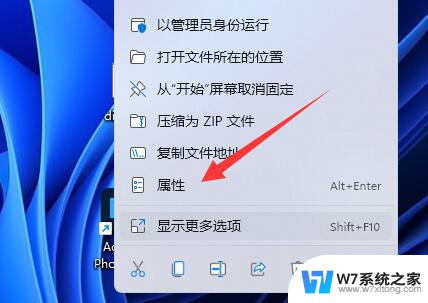
2、接着进入兼容性,勾选“以兼容模式运行这个程序”。
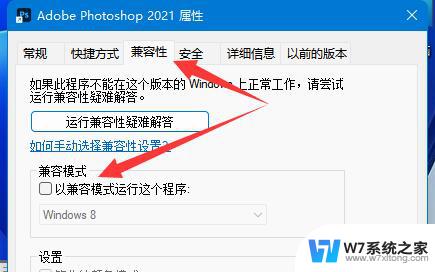
3、然后勾选“以管理员身份运行此程序”并“确定”保存即可解决。
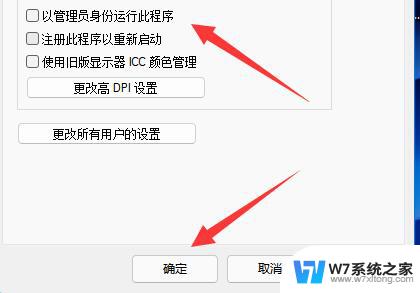
二、安装Win11
1、如果是安装win11的安装程序无法运行。
2、那么可能是你的系统不是64位,需要重装64位系统才行。
3、如果是64位,那么可能是其他配置不满足要求。
以上是解决无法在电脑上运行Win11应用的全部内容,对于不清楚的用户,可以参考以上小编提供的步骤进行操作,希望能对大家有所帮助。
win11应用无法在电脑上运行怎么办 Win11此应用无法在你的电脑上运行怎么办相关教程
-
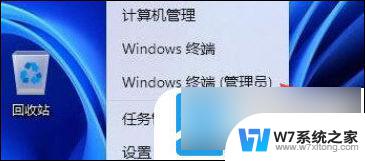
-
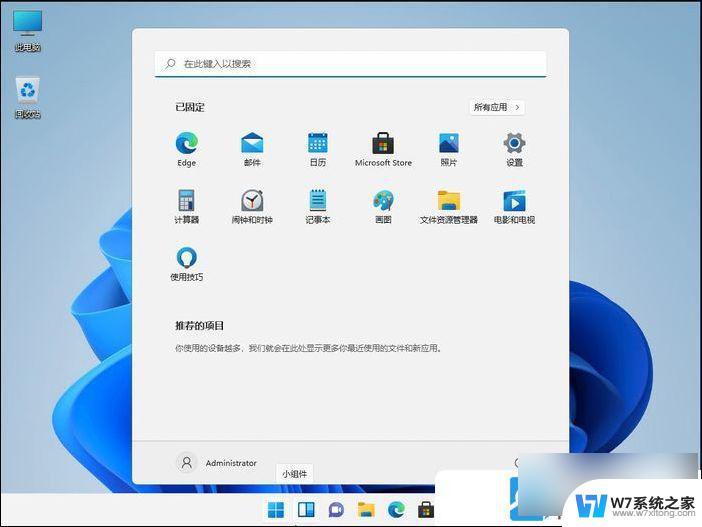 win11可以运行安卓应用教程 Win11安卓应用运行速度优化方法
win11可以运行安卓应用教程 Win11安卓应用运行速度优化方法2025-01-02
-
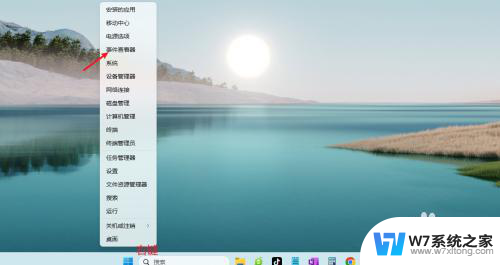 win11应用程序的运行日志在哪里 win11系统日志查看方法
win11应用程序的运行日志在哪里 win11系统日志查看方法2024-11-07
-

- win11应用商店 什么打不开 Win11应用商店无法下载软件怎么办
- win11下载了flash插件但是用不了 Win11系统flash无法运行的解决方法
- win11家庭版出现管理员已阻止此应用 Windows11管理员已阻止应用运行怎么解决
- win11无法启动应用程序 Win11系统应用程序崩溃怎么办
- win11任务栏卡了怎么办 Win11任务栏无法打开应用的解决方法
- win11的管理员身份运行 如何在win11中以管理员身份运行程序
- win11怎么把开始为何在左边 Win11开始菜单怎么调整到左边
- 手机投屏win11笔记本电脑怎么设置 手机电脑投屏连接教程
- win11比win10大多少g Win11系统相比Win10占用内存少吗
- windows11wlan不见了 Win11电脑wifi连接图标消失了怎么办
- win11任务栏怎么永不合并 win11任务栏怎么调整不合并
- win11如何修改鼠标光标 word光标设置方法
win11系统教程推荐
- 1 电脑麦克风怎么打开win11 Win11麦克风权限开启方法
- 2 win11如何设置文件后缀 win11文件后缀修改方法
- 3 指纹录入失败 win11 荣耀50指纹录入失败怎么办
- 4 win11防火墙拦截 Win11 24H2版内存隔离功能如何开启
- 5 如何关闭win11的防火墙和杀毒软件 win11如何关闭防火墙和杀毒软件
- 6 win11显示 任务栏右边 Win11任务栏靠右对齐的方法
- 7 win11不显示视频预览图 Win11 24H2升级后图片无法打开怎么办
- 8 win11禁止系统隔离危险文件 Win11 24H2版内存隔离功能开启步骤
- 9 win11右键怎么设置多几个选项 Win11右键菜单默认显示更多选项怎么自定义设置
- 10 win11电脑设置共享 Win11文件夹共享设置教程